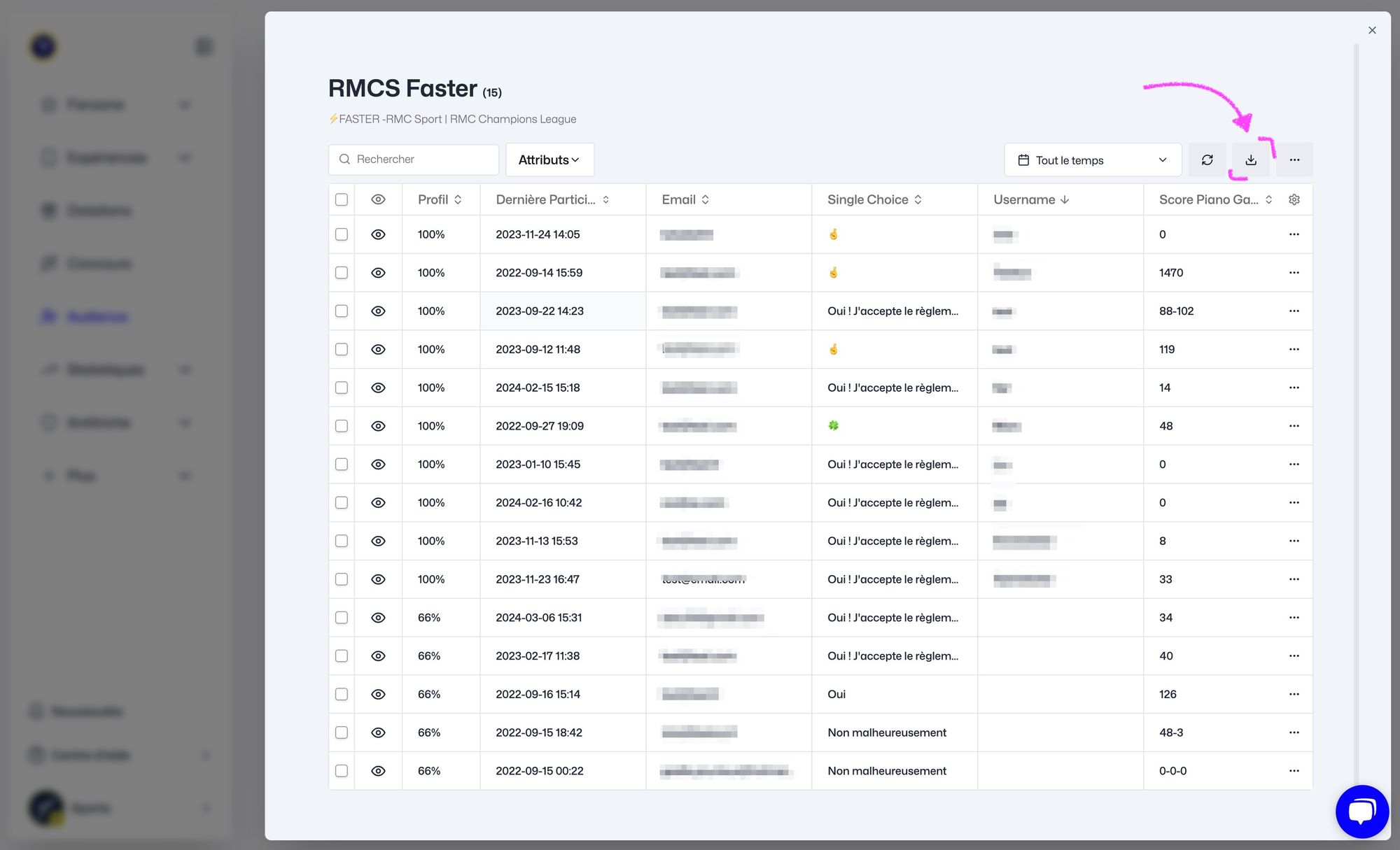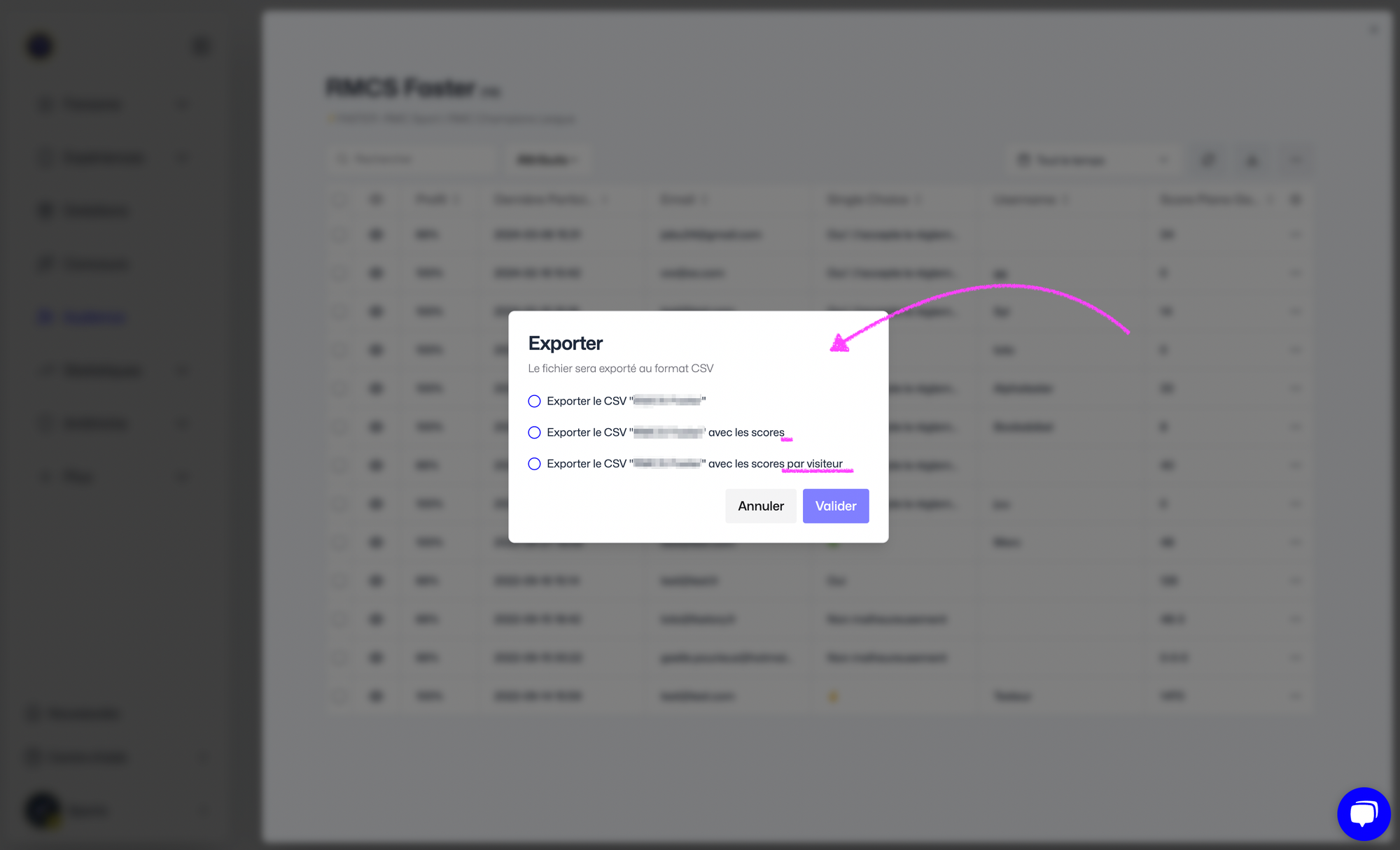1. Les fonctionnalités de la page Audience
Pour récupérer les données collectées dans votre chatbot, rendez-vous dans l'onglet Audience
de votre workspace.
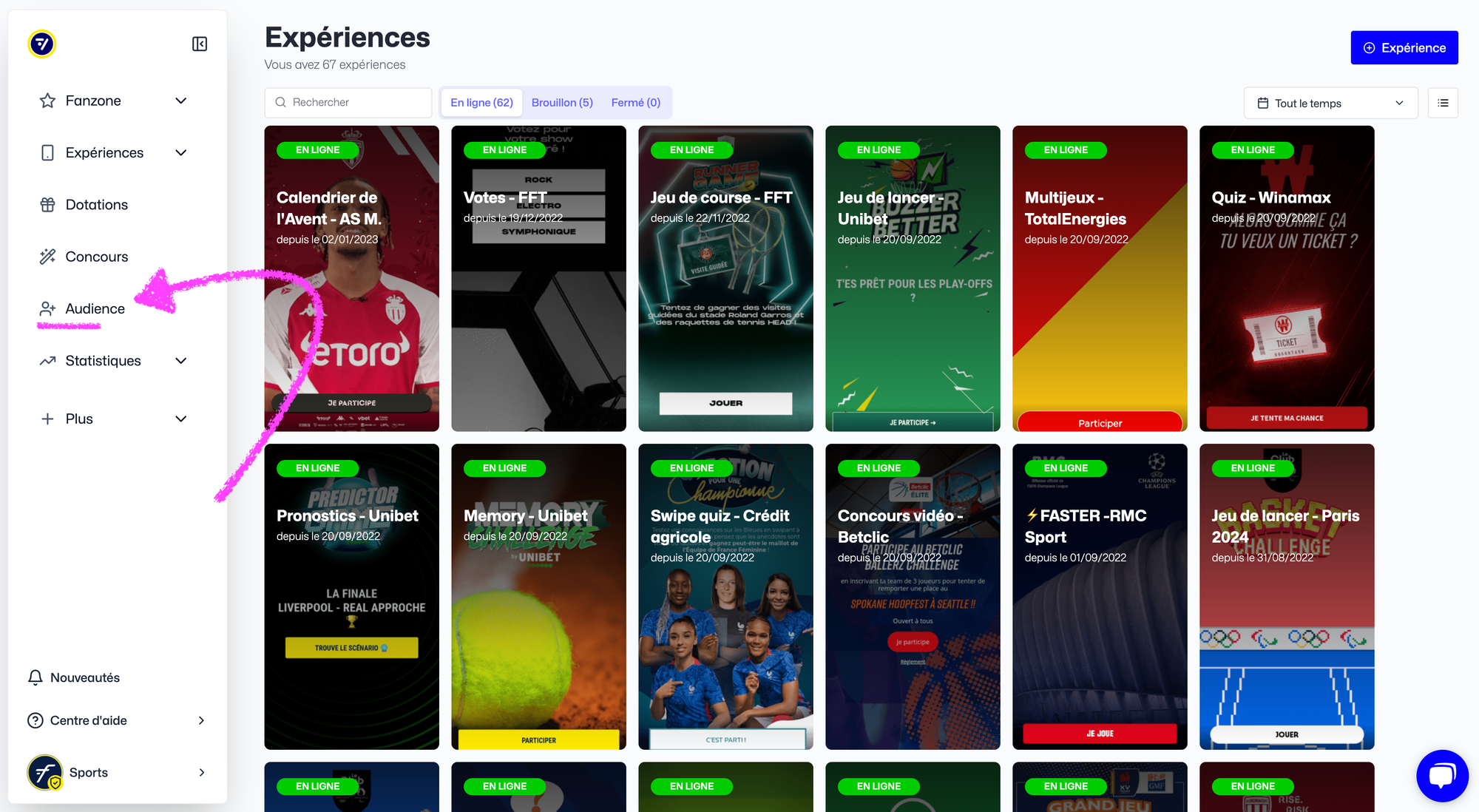
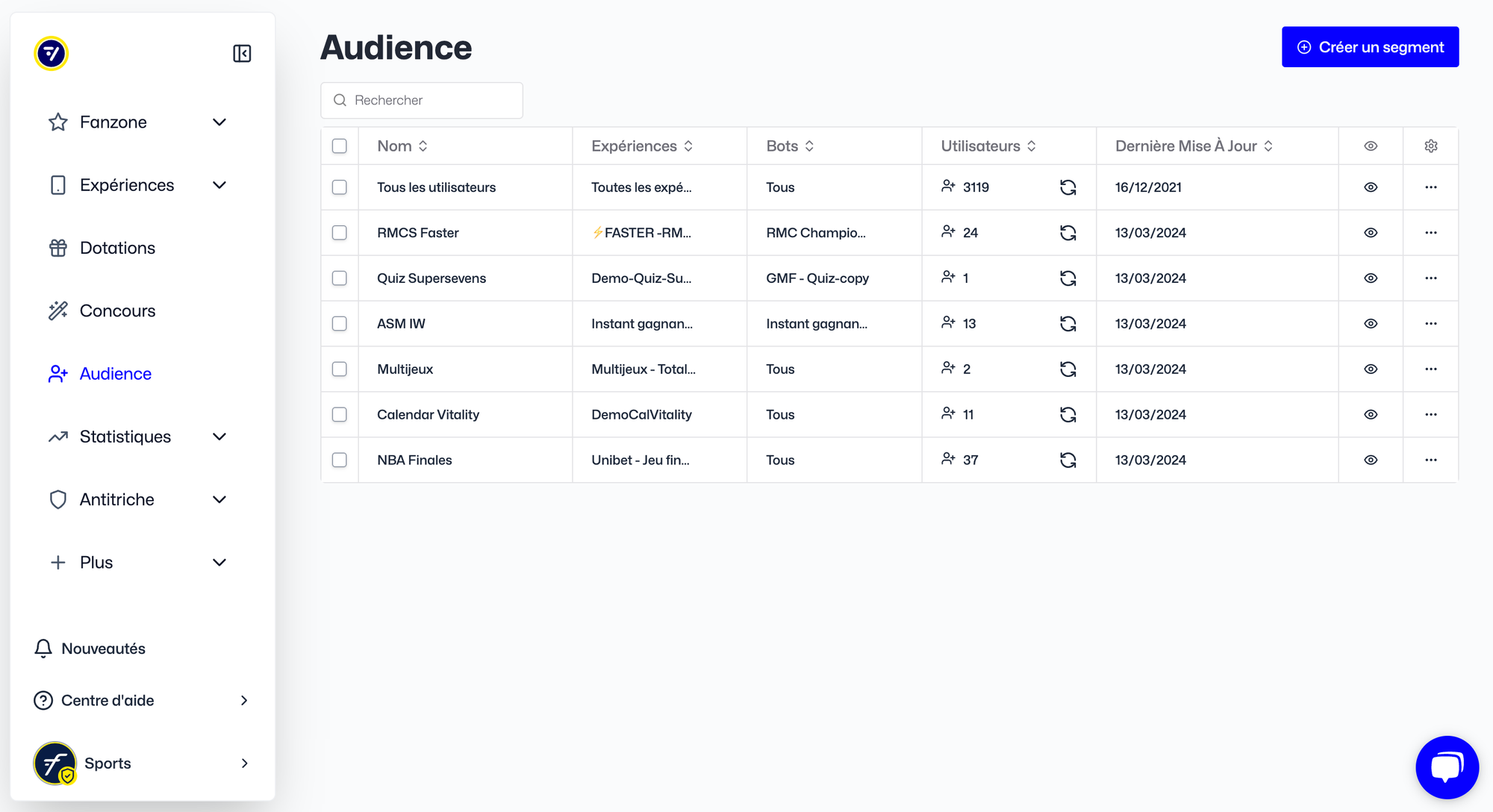
Audience se présente sous la forme d’un tableau qui comporte l’ensemble de vos segments que vous allez créer au fur et à mesure de votre usage de Fastory.
A. Comment créer un segment d’Audience ?
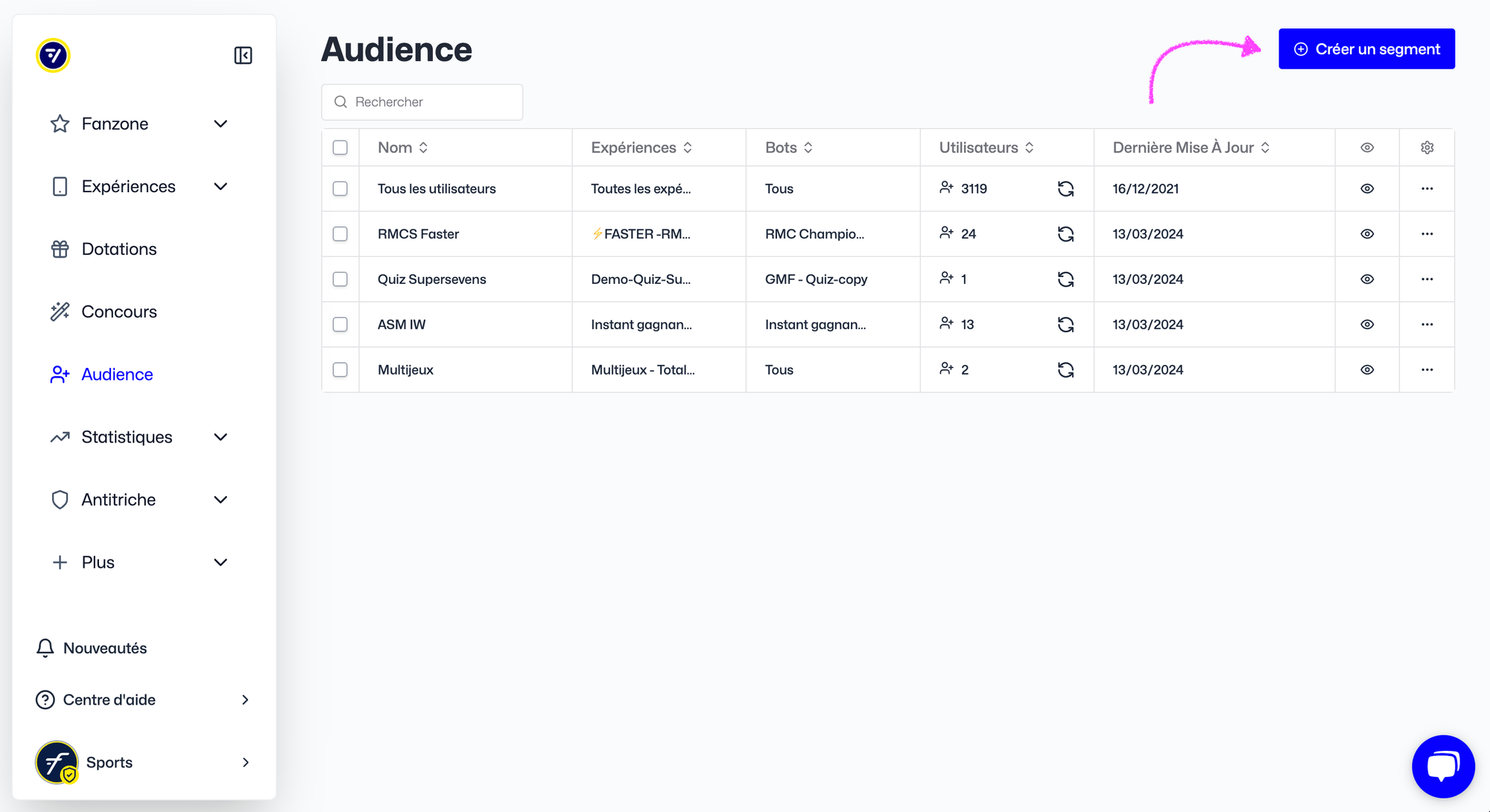
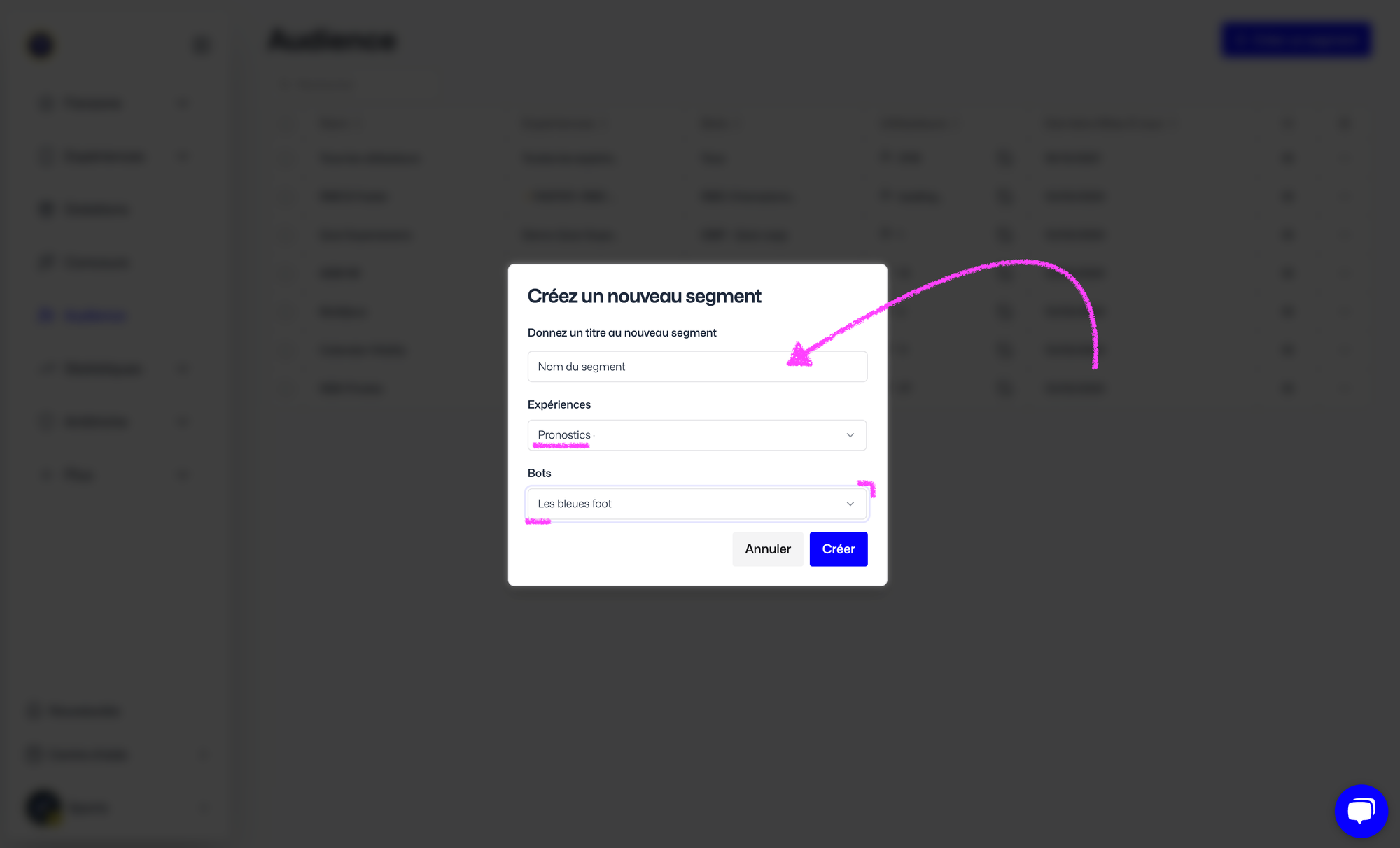
- Créez un segment
- Sélectionnez l’Expérience et le(s) bot(s) associé(s)
- Téléchargez votre fichier en cliquant sur
Exporter.
- Cochez l’option de votre choix. 3 possibilités s’offrent à vous :
- 1ère option : pour avoir l’ensemble de la donnée sans les scores liés au jeu
- 2ème option : pour avoir l’ensemble de la donnée + les scores au jeu (1 ligne par participation)
- 3ème option : pour avoir l’ensemble de la donnée + les scores au jeu (1 ligne par visiteur qui enregistre le dernier score)
B. Comment récupérer toutes les données collectées dans une expérience via CSV ?
Lors de la création de votre segment, vous devez sélectionner le ou les expériences de votre choix. Lors de la création d'un segment :
- Si vous sélectionnez seulement une expérience et laissez l’option “tous les bots liés” alors les données remontées seront exclusivement les données correspondant aux participations (sans que les participants n'aient rempli le bot)
- Si vous sélectionnez seulement un bot, l'ensemble des personnes ayant au moins rempli une information dans le bot vont s'afficher
- Si vous sélectionnez seulement une expérience + un bot, vont s'afficher uniquement les personnes qui ont participé au jeu et qui ont rempli au moins une information dans le bot